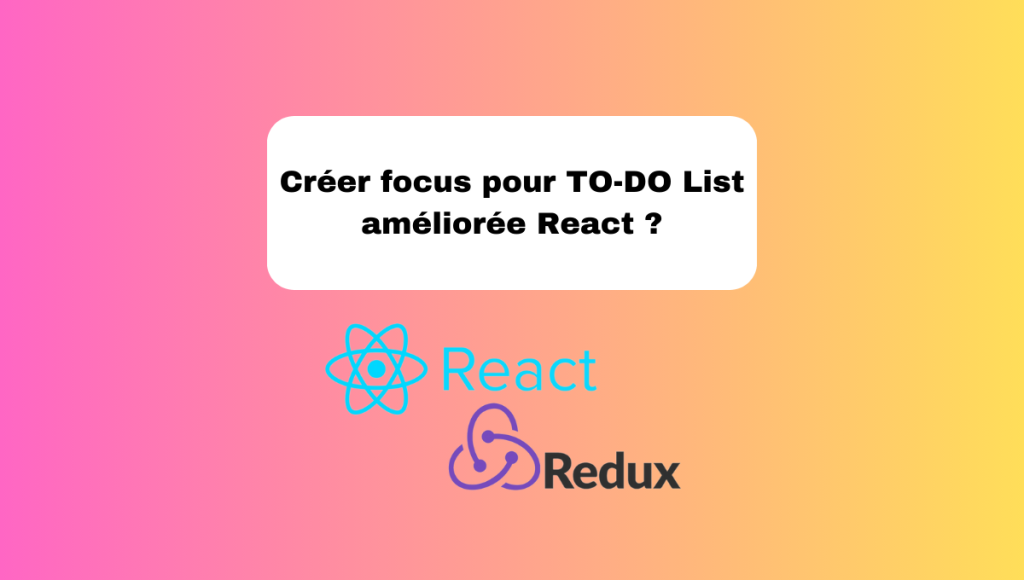Focus Affichage Page TO-DO List React est une fonctionnalité essentielle qui peut transformer la manière dont les utilisateurs interagissent avec votre application. Comprendre comment mettre en œuvre ce type de fonctionnalité avec React vous aidera à améliorer l’expérience utilisateur et à développer des interfaces plus dynamiques. Apprenons à le faire étape par étape grâce à des exemples concrets.
Introduction à la Création de Focus dans une Page TO-DO List React
Créer le focus lors de l’affichage de votre page TO-DO list en React assure que l’utilisateur commence tout de suite à interagir avec votre application, en mettant par exemple automatiquement le curseur dans le champ de saisie lors du chargement de la page. Commençons par examiner comment mettre en œuvre cette fonctionnalité simple mais efficace.
Mettre en Place une Application de Base TO-DO List
Avant de nous concentrer sur la gestion du focus, commençons par créer une structure de base pour notre application TO-DO list. Nous utiliserons create-react-app pour démarrer rapidement. Pour ceux qui débutent avec React, apprendre à créer une première application React peut être un excellent point de départ.
npx create-react-app todo-focus
// Dirigez-vous dans le répertoire
cd todo-focus
// Démarrez l'application
npm start
Créer un Composant de Saisie avec Focus Automatique
Pour gérer automatiquement le focus sur une entrée d’utilisateur, nous utiliserons la référence React (React ref). Cela nous permettra de définir le focus directement sur le champ de saisie après le rendu du composant. Pour une compréhension approfondie sur les composants, visitez la différence entre les composants par classe et par fonction dans React.
import React, { useEffect, useRef } from 'react';
function TodoInput() {
const inputRef = useRef(null);
useEffect(() => {
inputRef.current.focus();
}, []);
return (
);
}
export default TodoInput;
Intégrer le Composant dans l’Application TO-DO List
Maintenant que nous avons notre composant de saisie avec la gestion du focus, nous devons l’intégrer dans notre application principale et s’assurer que l’expérience utilisateur est fluide. Pour approfondir votre compréhension des composants réfléchissez à l’utilisation des props et states dans React, qui sont des concepts fondamentaux du développement React.
import React from 'react';
import TodoInput from './TodoInput';
function App() {
return (
Ma TO-DO List
Améliorations et Pratiques Avancées
Avec la fonctionnalité de base en place, vous pouvez envisager des améliorations supplémentaires pour rendre votre application TO-DO encore plus utile, comme l’utilisation des React Hooks pour une gestion avancée des états.
Ajouter une Validation en Temps Réel
À l’aide de hooks React, vous pouvez facilement mettre en œuvre la validation en temps réel des entrées utilisateurs pour vérifier les doublons, les longueurs de texte ou d’autres contraintes.
import React, { useState } from 'react';
function TodoInput() {
const [task, setTask] = useState('');
const [error, setError] = useState(null);
const handleChange = (e) => {
setTask(e.target.value);
if(e.target.value.length === 0) {
setError('La tâche ne peut pas être vide.');
} else {
setError(null);
}
};
return (
{error ? {error} : null}
);
}
export default TodoInput;
Gérer le Focus lors de l’Ajout de Tâches
Assurez-vous que le champ de saisie reprend le focus après qu’une nouvelle tâche ait été ajoutée, ce qui améliore le flux d’utilisation. Vous pouvez lire plus à ce sujet dans notre article sur la gestion des suppressions dans une TO-DO list avec React.
function TodoInput({ onAdd }) {
const inputRef = useRef(null);
const [task, setTask] = useState('');
const addTask = () => {
onAdd(task);
setTask('');
inputRef.current.focus(); // Re-met le focus sur l'input
};
const handleKeyPress = (e) => {
if (e.key === 'Enter') {
addTask();
}
};
return (
setTask(e.target.value)}
onKeyPress={handleKeyPress}
placeholder="Nouvelle tâche..."
/>
);
}
Conclusion sur le Focus Affichage Page TO-DO List React
En appliquant le focus automatique dans une page TO-DO List React, vous simplifiez considérablement l’interaction utilisateur et améliorez globalement l’expérience utilisateur. Au fur et à mesure que vous développez vos compétences avec React, explorez d’autres façons de rendre vos applications plus accessibles et engageantes. À mesure que vous progressez, pensez à explorer des concepts comme les fragments React, HOC (Higher-Order Components), Redux pour la gestion de l’état ou même des intégrations avec d’autres bibliothèques pour enrichir vos applications.

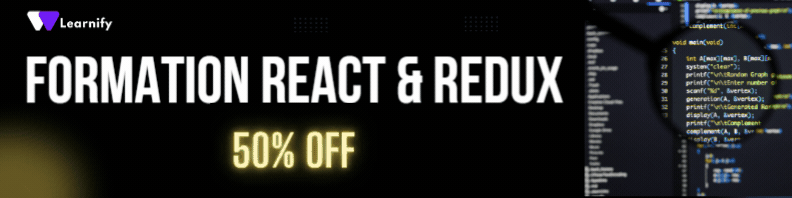 “`
“`